如何在3dmax中延伸线条长度?

本文将详细介绍如何在3D Studio Max(3ds Max)中延伸线条的长度,帮助您更好地掌握该软件的基本功能,并提高建模效率。
在三维建模的软件中,例如3D Studio Max(通常简称为3ds Max),对**线条**进行编辑是非常常见的需求。这里,我们将介绍几种方法,以便您能够根据具体情况选择最适合的方法。首先,需要明确的是在3ds Max中有多种类型的**线条对象**。常见的包括样条线、直线、多边形等。有时候,我们需要对这些对象进行线条长度上的调整,而不仅仅是改变其位置或旋转方向。### 使用编辑样条线(Editable Spline)这是3ds Max中一个非常实用的工具。在**修改器列表**中,您可以找到"**Edit Spline**"(编辑样条线)命令。通过选择这个选项,您可以进入到一个更深层次的编辑模式。- 选择您想要编辑的**线条对象**。- 应用“**Editable Spline**”修改器。- 进入“**顶点**”(Vertex)或者“**线段**”(Segment)子对象级别。 在这种状态下,您可以自由移动线条的顶点,这自然会影响到整个线条的长度。如果您知道具体需要延伸的长度,可以在移动的时候借助**捕捉工具**来精确控制。### 参数化延伸对于某些参数化的线条,比如“**直线**”,您可以直接修改其参数。假设您的线条是通过3ds Max的创建面板中的“线条”选项生成的,通常在创建这样的线条时,可以看到长度、角度等数值。直接调整这些参数,可以简单快捷地实现**线长调整**。例如:- 在“修改”面板中,找到直线的参数设置。- 输入新的**长度值**并应用。### 使用比例缩放另外一种方法是使用**缩放工具**(Scale)。这种方法适用于所有类型的线条,但需注意的是,这种方法会同时改变线条上所有部分的比例。- 选择线条。- 激活“**缩放工具**”。- 在所需方向上拖动以改变线条大小。 注意,此方法也会影响其他的**属性**,比如宽度和角度,因此不适用于需要保持其他参数不变的情况。### 脚本与插件如果您经常需要对线条进行如此精细的操作,可以考虑使用一些脚本或者插件来简化操作过程。市面上有许多针对3ds Max开发的插件,可以加强软件的**功能**,比如快速调整线条长度而不影响其他部分。有经验的用户甚至可以自己编写**MAXScript**来自动化这类重复性工作。### 实际应用场合在建筑设计中,对于那些需要精确绘制的工程图纸,延伸线条至合适的长度是不可避免的步骤。在动画项目中,准确的线条长度也是保证模型比例正确的重要一环。理解如何有效且准确地进行线条长度的调整,会显著提升您的工作效率及最终作品的质量。综上所述,通过掌握3ds Max中的各种工具和方法,您可以灵活地对线条长度进行调整,无论是在模型初期搭建阶段还是在后续的精细化处理中。希望本文提供的信息能帮助到您,在实际的操作中积累更多的经验。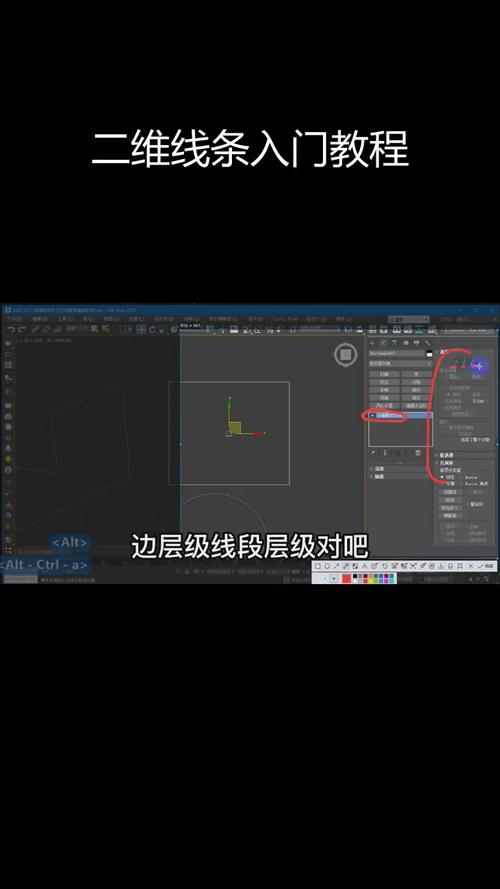
BIM技术是未来的趋势,学习、了解掌握更多BIM前言技术是大势所趋,欢迎更多BIMer加入BIM中文网大家庭(http://www.wanbim.com),一起共同探讨学习BIM技术,了解BIM应用!
相关培训